
Legg til Apple Loops i GarageBand for iPad
GarageBand inneholder en rekke Apple Loops, som du kan bruke for enkelt å legge til trommerytmer, basslinjer, rytmepartier og andre lyder i sangen. Loops består av musikkmønstre som kan gjentas sømløst flere ganger. Du kan forlenge en loop til å fylle en hvilken som helst tidslengde. Når du endrer tempoet eller tonearten i en sang, endres også Apple Loops slik at de passer til det nye tempoet eller den nye tonearten.
Du finner raskt looper i Loopnavigering, og du kan høre på dem for å finne dem du vil bruke i sangen. Du kan angi looper som favoritter og bruke dem som et utgangspunkt for sanger. Lydlooper er blå, touch-instrument-looper er grønne og Drummer-looper er gule.
Du kan laste ned lydpakker med flere Apple Loops fra lydbiblioteket.
Åpne Loopnavigering
Trykk på Loopnavigering-knappen
 i kontrollinjen. Loopnavigering-knappen er bare tilgjengelig i sporvisning.
i kontrollinjen. Loopnavigering-knappen er bare tilgjengelig i sporvisning.
Finn looper ved hjelp av nøkkelord
Søk etter instrument: Trykk på Instrumenter, og trykk deretter på et instrument i rutenettet.
Søk etter sjanger: Trykk på Sjangre, og velg deretter en sjanger fra listen.
Søk etter beskrivelser: Trykk på Beskrivelser, og velg deretter én eller flere beskrivelser fra listen. Deskriptorer vises i kontrasterende par.
Resultatlisten viser looper som samsvarer med søkekriteriene.
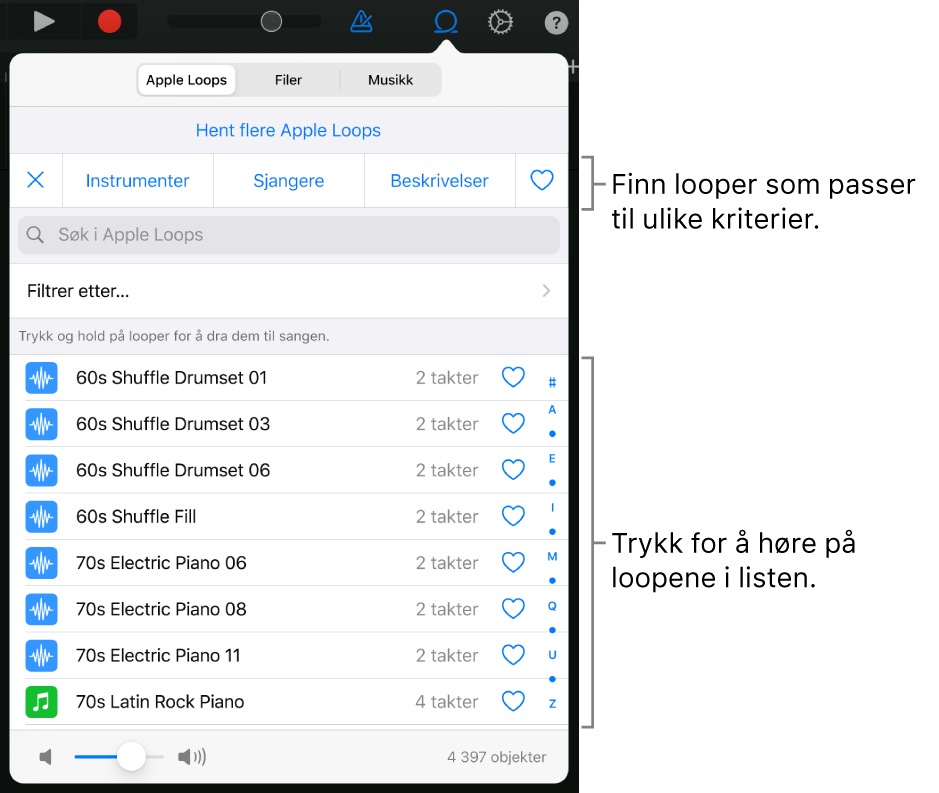
Du kan begrense søkeresultatet ved å bruke instrumenter, sjangre og deskriptorer sammen. Resultatene viser bare de loopene som passer med alle de markerte nøkkelordene.
Angi og gå til favorittlooper
Hvis du vil merke en loop som favoritt, trykker du på Favoritt-knappen
 for loopen i listen over søkeresultater.
for loopen i listen over søkeresultater.Trykk på Favoritter-knappen oppe til høyre i Loopnavigering for å gå til favorittloopene dine.
Søk etter looper etter navn
Trykk på søkefeltet øverst i høyre hjørne i loopnavigering.
Skriv inn navnet du vil søke etter, og trykk på Søk på tastaturet.
Looper som samsvarer med søkekriteriene, vises i resultatlisten.
Finn looper ved hjelp av filtre
Trykk på Filtrer etter, og gjør deretter ett av følgende:
Trykk på Lydpakke, og velg en eller flere lydpakker.
Trykk på Type, og velg Lydlooper, MIDI-looper eller Drummer-looper.
Trykk på Skala, og trykk på en skalamodus.
Trykk på Apple Loops øverst i venstre hjørne for å vise filtrerte resultater i loopnavigering.
Trykk på Nullstill filter for å gå tilbake til loopnavigering.
Legg til en loop i sangen
Flytt en loop fra resultatlisten til en tom del av sporvisningen. Plasser den venstre kanten på loopen i forhold til takten eller taktslaget (på linjalen) der du vil den skal begynne å spille.
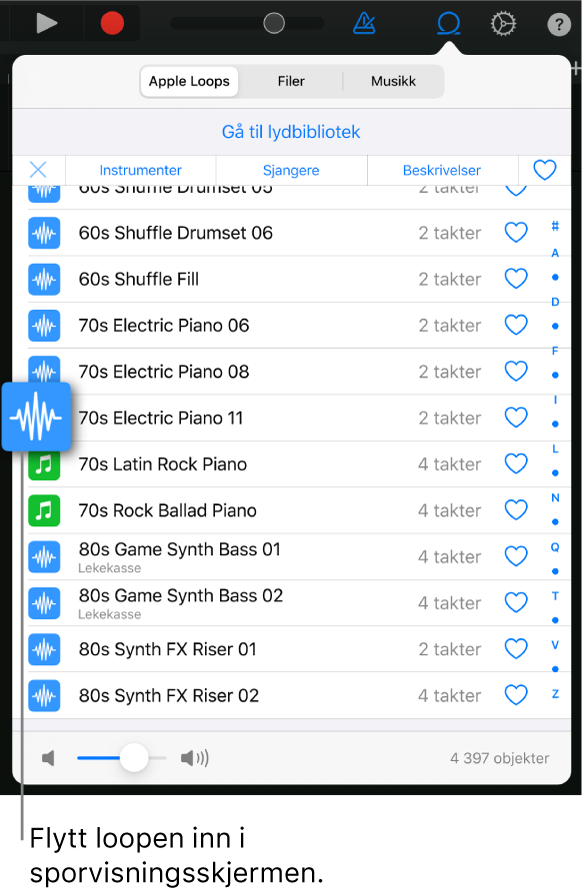
Loopen strekker seg til slutten av den valgte sangen, eller til begynnelsen av det neste området i sporet.
Du kan også flytte:
lydlooper til et Lydopptaker- eller Forsterker-spor
Drummer-looper til et Drummer-spor med samme trommeslager
touch-instrument-looper til et spor som bruker samme touch-instrument
Loopen erstatter alle eksisterende områder i den samme delen av sporet.
Hør på en loop
Trykk på loopen i resultatlisten.
Trykk på loopen én gang til for å stoppe, eller trykk på en annen loop.
Nullstill nøkkelordene i Loopnavigering
Trykk på Nullstill nøkkelord.
Alle markerte nøkkelord fjernes. Du kan nå markere et nytt nøkkelord.